Vill du lära dig hur du aktiverar HTTPS på en HP-switch? I den här självstudien ska vi visa dig alla steg som krävs för att konfigurera HTTPS-fjärråtkomsten med hjälp av en HP Switch 1910, 1920 eller 5500 med hjälp av webbgränssnittet.
Copyright © 2018-2021 av Techexpert.tips.
Alla rättigheter reserverade. Ingen del av denna publikation får reproduceras, distribueras eller överföras i någon form eller på något sätt utan föregående skriftligt tillstånd från utgivaren.
Utrustning lista
Här kan du hitta listan över utrustning som används för att skapa denna tutorial.
Denna länk kommer också att visa programvaran lista som används för att skapa denna tutorial.
HP Switch Bok
Trots att ha en god kunskap relaterad till datornätverk och även har vissa certifieringar i ämnet, Luke, en 26-årig IT-analytiker har just fått ett uppdrag att distribuera ett nytt nätverk med endast HP-växlar.
Följ Lukes historia och en steg för steg-metod till ett nätverksprojektgenomförande som skapats av en certifierad projektledningssyrssst.
Spellista för HP-switch:
På den här sidan erbjuder vi snabb tillgång till en lista med videoklipp relaterade till HP Switch.
Glöm inte att prenumerera på vår youtube-kanal som heter FKIT.
HP Switch Relaterade självstudien:
På den här sidan erbjuder vi snabb tillgång till en lista med självstudier relaterade till HP Switch.
HP-växel för självstudiekurs - Aktivera HTTPS
Öppna en webbläsare programvara, ange IP-adressen till din Switch och få tillgång till HP Switch webbgränssnitt.

Ange den administrativa inloggningsinformationen på skärmen för prompt.
Standardåtkomstinformation för fabrik:
• Användarnamn: admin
• Lösenord: (inget lösenord)
Efter en lyckad inloggning kommer den administrativa menyn att visas.
Få åtkomst till Network-menyn och välj alternativet Tjänst.
På konfigurationsskärmen för Tjänsten måste du:
• Välj alternativet Aktivera HTTPS-tjänsten
• Klicka på knappen Ansök.
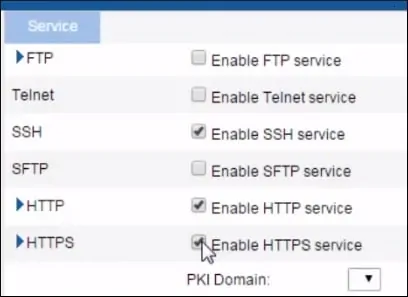
För att fjärråtkomsta växeln med hjälp av HTTPS måste du öppna en webbläsarprogramvara.
Ange IP-adressen för din Switch med hjälp av HTTPS-protokollet.
Ange den administrativa inloggningsinformationen på skärmen för prompt.
Du har aktiverat funktionen HP Switch HTTPS fjärråtkomst.

